Facebook прапануе нам магчымасць выбару паміж дзвюма альтэрнатывамі, каб мець магчымасць адпісацца ад сацыяльнай сеткі, і многія задаюцца пытаннем як адключыць уліковы запіс Facebook, што азначае, што ўліковы запіс больш не актыўны, але падтрымліваецца на выпадак, калі ў любы час вы захочаце вярнуцца на платформу; хоць у вас таксама ёсць магчымасць цалкам выдаліць уліковы запіс.
Адключыце ўліковы запіс Facebook
Перш за ўсё мы растлумачым вам як адключыць уліковы запіс Facebook. так што гэта альтэрнатыва, якая не дазволіць ім шукаць вашага карыстальніка або правяраць вашу біяграфію. У любым выпадку вы будзеце працягваць бачыць паведамленні або каментарыі, якія былі адпраўлены з уліковага запісу і якія адпраўляюцца ў скрыні паведамленняў іншых карыстальнікаў.
Вось гэты часовая мера, паколькі пасля дэактывацыі ўліковага запісу профіль можна зноў актываваць у любы час, проста ўвайшоўшы ў сістэму з дапамогай электроннай пошты і пароля, як вы звычайна робіце, і вы зноў зможаце мець свой уліковы запіс цалкам актыўным.
Тым не менш, мы збіраемся растлумачыць як адключыць уліковы запіс Facebook крок за крокам, так што ў вас не будзе ніякіх праблем пры гэтым.
Як адключыць уліковы запіс Facebook з кампутара
У выпадку, калі вы хочаце ведаць як адключыць уліковы запіс Facebook з вашага кампутара, вам проста трэба перайсці ў правую верхнюю частку экрана і націснуць на значок са стрэлкай уніз, а ў выпадальным меню націснуць на Налады і канфідэнцыяльнасць а потым у канфігурацыя.
Зрабіўшы гэта, вы пяройдзеце ў раздзел Агульныя налады ўліковага запісу. У гэтым выпадку вам прыйдзецца паглядзець на левы слупок і Націсніце на «Ваша інфармацыя ў Facebook» , які адкрые раздзел, дзе сярод усіх даступных варыянтаў вы знойдзеце апошні, які ёсць Дэактывацыя і выдаленне, як вы можаце бачыць на наступным малюнку:
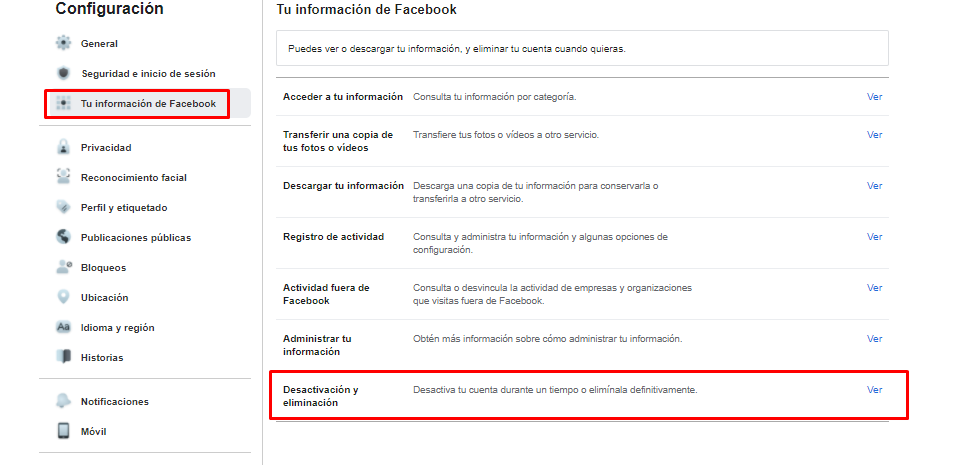
Там вам трэба будзе націснуць Версія, у выніку чаго на экране з'явіцца новая опцыя:

Адтуль можна Адключыць уліковы запіс або Выдаліць уліковы запіс Калі вы хочаце зрабіць гэта пастаянна. У першым выпадку сацыяльная сетка паведамляе нам, што гэта часова і што: «Ваш уліковы запіс будзе дэактываваны, а ваша імя і фатаграфіі будуць выдалены з большай часткі змесціва, якім вы абагулілі, але вы па-ранейшаму зможаце выкарыстоўваць Messenger«.
Як адключыць уліковы запіс Facebook з кампутара са смартфона (Android і iOS)
У выпадку, калі вы хочаце ведаць як адключыць уліковы запіс Facebook Са свайго мабільнага вы павінны спачатку атрымаць доступ да прыкладання Facebook з вашага тэрмінала Android або iOS і Націсніце на кнопку з трыма гарызантальнымі палосамі які з'яўляецца ў ніжняй або верхняй частцы тэлефона ў залежнасці ад яго аперацыйнай сістэмы.
Далей, калі вы націснеце на гэтую кнопку, вы павінны перайсці да Налады (iOS) або Налады і прыватнасць (Android) а пазней перайсці да Налады ўліковага запісу -> Агульныя -> Кіраванне ўліковым запісам.
Як толькі вы апынецеся ў гэтым раздзеле, вам трэба будзе націснуць на опцыю Адключыце.
Вам давядзецца дэактываваць яго з ПК або са смартфона увядзіце пароль каб пацвердзіць, што вы хочаце дэактываваць свой уліковы запіс. У гэты момант, пасля пацверджання, ён будзе дэактываваны, але як толькі вы ўвойдзеце ў сацыяльную сетку з вашым імем карыстальніка і паролем, ён будзе зноў аўтаматычна актываваны, і вы зможаце працягваць карыстацца сацыяльнай сеткай, калі хочаце .
Як выдаліць уліковы запіс Facebook
З іншага боку, у вас ёсць магчымасць выканаць крокі, аналагічныя папярэднім канчаткова выдаліць уліковы запіс. Калі вы выбіраеце гэты варыянт, ваш профіль больш не будзе адлюстроўвацца ў выніках пошуку, і карыстальнік больш не зможа аднавіць уліковы запіс пасля таго, як ён знік, таму яго нельга будзе актываваць паўторна, як гэта адбываецца, калі зроблена тое, што дэактывуецца профіль.
Як тлумачыцца на афіцыйнай старонцы ў Facebook, не выключана, што Facebook можа заняць да 90 дзён, каб выдаліць усе дадзеныя захоўваецца ў сістэме рэзервовага капіявання, час, калі немагчыма атрымаць доступ да вашай інфармацыі ў Facebook. У гэтым выпадку, як і пры дэактывацыі ўліковага запісу, паведамленні або чаты, адпраўленыя з гэтага ўліковага запісу, застануцца ў паштовых скрынях астатніх карыстальнікаў.
З іншага боку, Facebook паведамляе, што «магчыма, што копіі некаторых матэрыялаў застаюцца ў нашай базе, але не звязаны з персанальнымі ідэнтыфікатарамі». Каб канчаткова выдаліць уліковы запіс, трэба адправіць запыт у Facebook. Перад гэтым рэкамендуецца зрабіць a загрузка ўсёй інфармацыі карыстальніка.
Каб зрабіць гэта, вы павінны выканаць усе крокі, якія мы паказалі раней, каб дэактываваць уліковы запіс. Гэта значыць, вы павінны зайсці на вэб-сайт сацыяльнай сеткі і націснуць на значок са стрэлкай уніз, а затым націснуць на выпадальнае меню. Налады і канфідэнцыяльнасць а потым у канфігурацыя.
Калі вы гэта зробіце, вы пяройдзеце ў раздзел Агульныя налады ўліковага запісу. У гэтым выпадку вам прыйдзецца паглядзець на левы слупок і Націсніце на «Ваша інфармацыя ў Facebook» , які адкрые раздзел, дзе сярод усіх даступных варыянтаў вы знойдзеце апошні, які ёсць Дэактывацыя і выдаленне. Націсніце на Версія і гэта прывядзе вас да экрана, дзе вы можаце выбраць Выдаліць уліковы запіс.
Каб пацвердзіць выдаленне, вам трэба будзе ўвесці пароль, і вы зможаце назаўсёды выдаліць свой уліковы запіс. Такім чынам вы можаце ведаць як адключыць уліковы запіс Facebook а таксама як яго ліквідаваць, калі гэта тое, што вы лічыце найбольш прыдатным для сябе ў дадзены момант. Такім чынам вы можаце часова або назаўсёды спыніць прыналежнасць да сацыяльнай платформы Марка Цукерберга, як вы самі вырашаеце.

